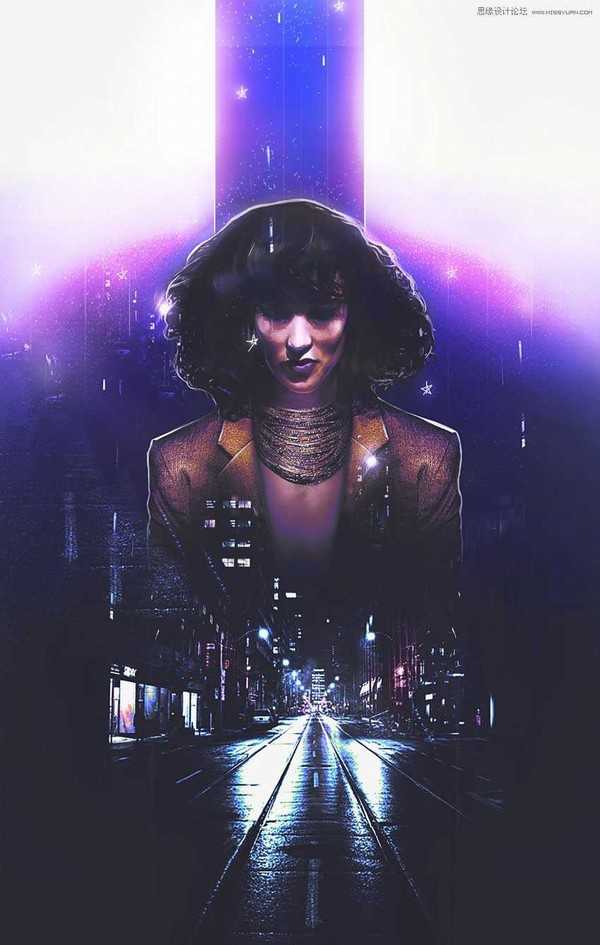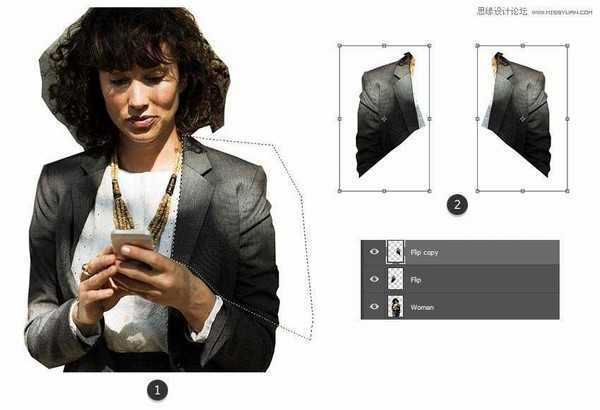PS设计80年代复古的人物与城市夜景双重曝光效果教程
平面设计 发布日期:2024/9/28 浏览次数:1
使用Photoshop设计80年代复古的人物与城市夜景双重曝光效果,我们都知道图片总是塑造的结果,所以一定要选择适合你想要达到的氛围的照片。我受到这个简单的女商人的股票的启发,因为她想起了电影Flashdance中的詹妮弗·比尔斯(Jennifer Beals)。 而我只知道我们可以用那个头发做魔术,考虑到这一点,我还聚集了城市景观图像,以适应复古80年代的氛围,因为它们的灯光和霓虹灯的颜色。总是将额外的库存加入书签以获取更多的变化现在的教程,让我们开始。
效果图:
素材截图:
主要过程:
1.如何风格和操作你的主题
步骤1
我们的主题看起来有点分心,所以我们不得不稍微修改一下照片,看起来很激烈。首先,创建一个新的文件在1780 X 2800像素和100个dpi的。
注意:这些尺寸不是以任何方式传统的海报尺寸(虽然它类似于海报),所以请确保您相应地更改数字。
使用磁性套索工具(L)从照片中提取主题。复制并粘贴到您的文档中,轻轻地自由变换(Control-T)她的身体,使其更直。
第2步
对于下一部分,我们要创建强大的,老板的小鸡肢体语言。让她的肩膀更向前!
使用多边形套索工具(L)在西服右侧创建一个选区。既然这一边是两者中的一个,我们会用它来创造更强壮的肢体语言。
将西装的右侧复制并粘贴到自己的新图层上。然后控制-J到复制它。通过编辑>变换>翻转水平来翻转副本。
这是迄今为止新肩膀上的结果。
第3步
继续修改她的西装和风格。
使用矩形选框工具(M)切断她的身体的上半部分,特别是她的领子正上方的区域。我们需要在这里很快插入一条项链。
她的衬衫使她看起来超级公司,所以让我们用一些格雷斯琼斯的共鸣增加另一个激烈的领域!在西装层下创建一个新层,并使用硬圆刷#be9b84在她的脖子上画棕褐色。使用低 透明度(10-20%)的橡皮擦工具(E)擦除颜色,形成微妙的皮肤状渐变。
上一页12 3 4 5 6 7 下一页 阅读全文
在此次发布会上,英特尔还发布了全新的全新的酷睿Ultra Meteor Lake NUC开发套件,以及联合微软等合作伙伴联合定义“AI PC”的定义标准。